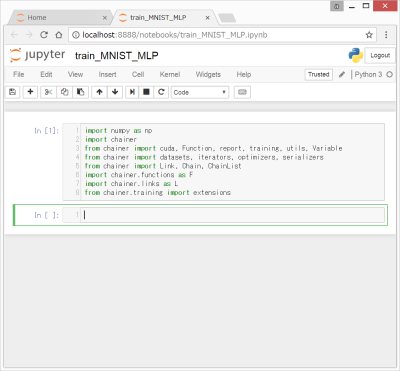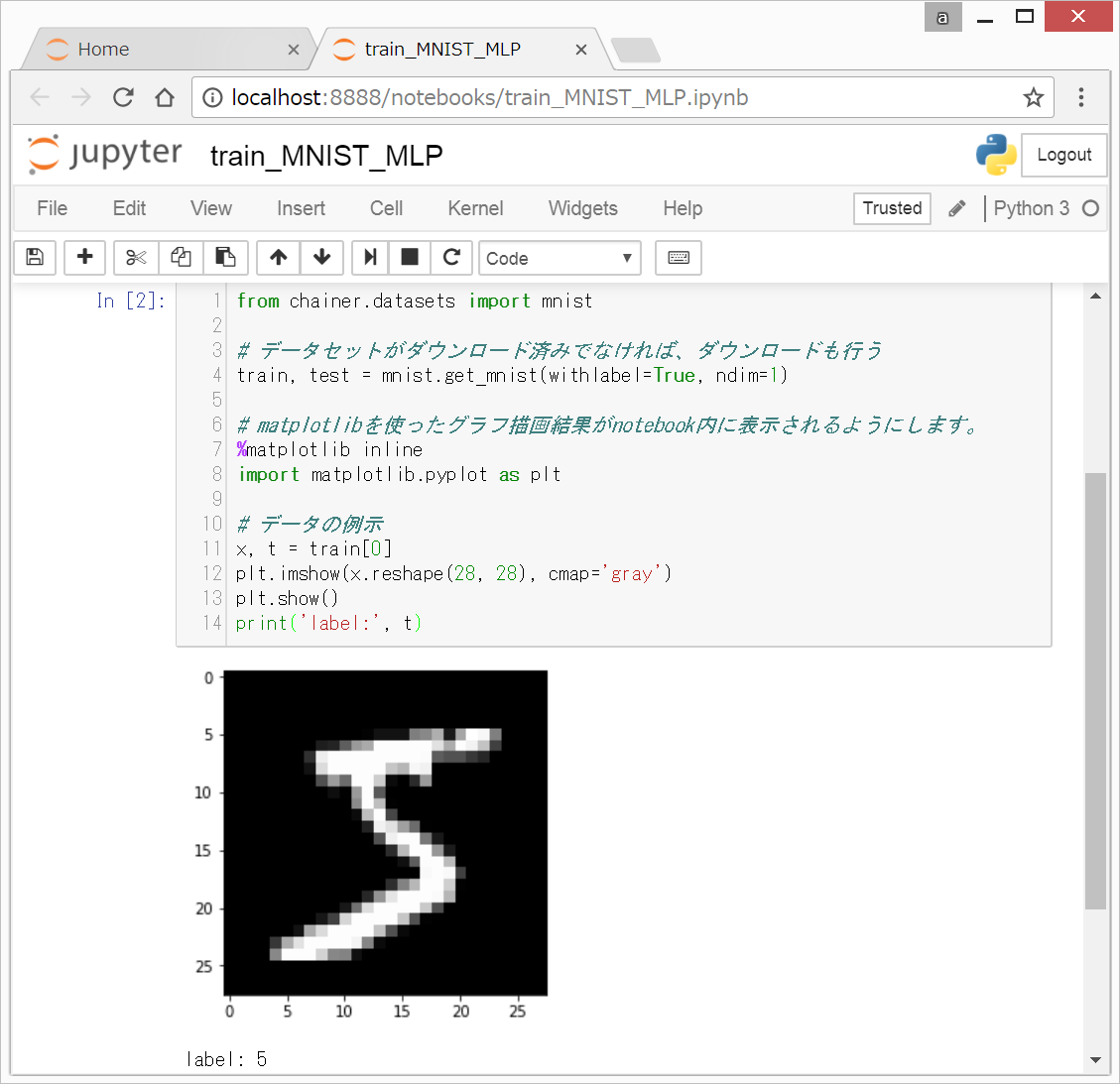5_学習と結果の出力_chainer
文書の過去の版を表示しています。
学習と結果の出力(Chainer)
Chainer2でMNIST目次
Chainer2プログラミングの全体図
- (5)学習と結果の出力(Chainer) ⇐ いまココ
(5)#5 学習と結果の出力
# UpdaterにIteratorとOptimizerを渡す
from chainer import training
updater = training.StandardUpdater(train_iter, optimizer, device=gpu_id)
# TrainerにUpdaterを渡す
trainer = training.Trainer(updater, (max_epoch, 'epoch'), out='mnist_result')
# TrainerにExtensionを追加
from chainer.training import extensions
# trainer.extend()で、学習の進行状況を表すプログレスバーや、lossのグラフ化と画像の保存などを行う
# 学習を実行
trainer.run()
開発環境
Windows 8.1
Anaconda
Python 3.5
Chainer 2.0
Chainerのインストール方法はChainer2.0をWindowsにインストールをご覧下さい。
このページは、(1)Chainer2を使用するためのimport文の続きであり、今回は、MNISTのデータの準備・設定を行っていきます。
データの準備が難しいところなのですが、今回は、最初なので、Chainerであらかじめ用意されているMNISTデータセットを利用します。
オリジナルデータセットの準備については、後日、Chainer2用自前データの準備
に記載予定です。
手順
0. 前回終了時の画面
(1)Chainer2を使用するためのimport文終了時の、以下のような状態から始めます。
1. データセットの準備
以下のコードを入力して、Shift + Enterを押します。最初は、MNISTの画像データなどがダウンロードされるので、時間がかかります。
from chainer.datasets import mnist
# データセットがダウンロード済みでなければ、ダウンロードも行う
train, test = mnist.get_mnist(withlabel=True, ndim=1)
# matplotlibを使ったグラフ描画結果がnotebook内に表示されるようにします。
%matplotlib inline
import matplotlib.pyplot as plt
# データの例示
x, t = train[0]
plt.imshow(x.reshape(28, 28), cmap='gray')
plt.show()
print('label:', t)
以下のような画面になります。(以下の画面は、2回目以降の画面となります。最初は、「Downloading from http://yann.lecun.com/exdb/mnist/train-images-idx3-ubyte.gz...」といった感じの文字が4行続くと思います。)
順に解説していきます。
リンク
5_学習と結果の出力_chainer.1509717549.txt.gz · 最終更新: 2018/10/07 (外部編集)